Hỗ trợ tư vấn
Tư vấn - Giải đáp - Hỗ trợ đặt tài liệu
Mua gói Pro để tải file trên Download.vn và trải nghiệm website không quảng cáo
Tìm hiểu thêm »Trong mùa hè nóng nực, việc làn da của bạn tiếp xúc quá nhiều với ánh mặt trời sẽ khiến cho chúng bị khô, rám và ảnh hưởng rất lớn đến sức khỏe. Rất may, giờ đây người dùng đã có thể kiểm tra trực tiếp chỉ số tia UV ngoài trời với ứng dụng UVLens. Hãy cùng tìm hiểu cách sử dụng ứng dụng này qua bài viết sau đây.
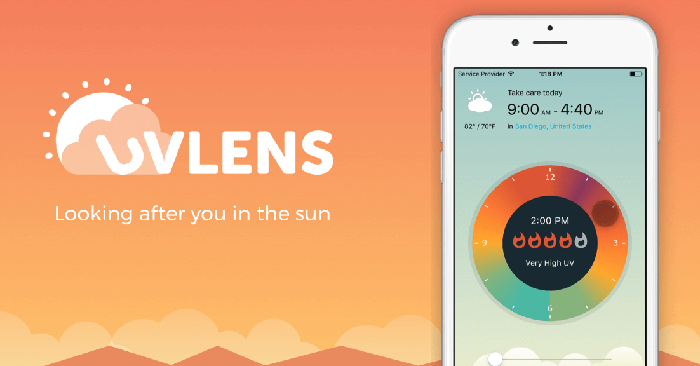
Đầu tiên các bạn tiến hành tải và cài đặt ứng dụng UVLens về máy:
Sau khi đã cài đặt xong, các bạn mở ứng dụng lên và đồng ý cho thiết bị truy cập vị trí của bạn, sau đó nhấn nút Get Started.
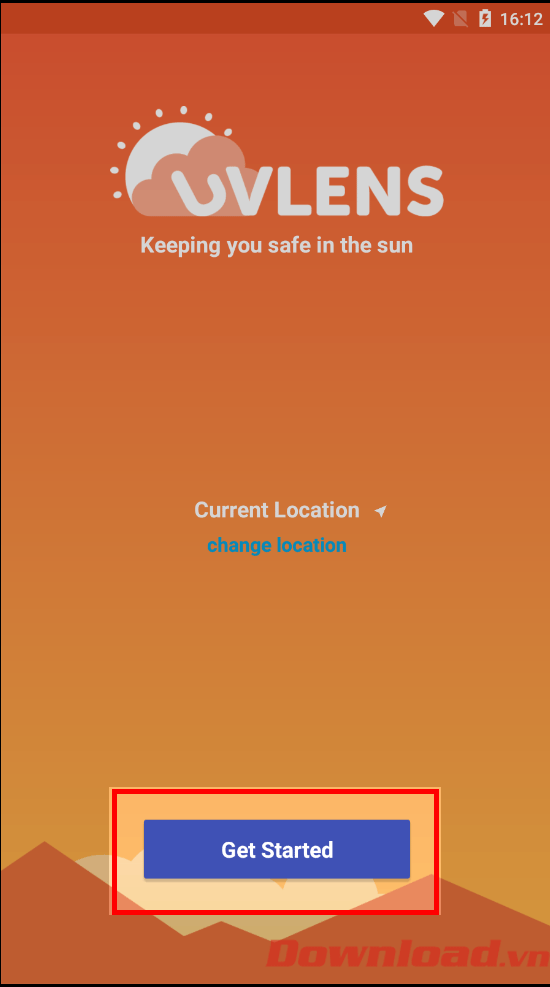
Ở màn hình chính của ứng dụng ta sẽ thấy một vòng tròn màu sắc hiển thị mức độ tia UV theo từng thời điểm trong ngày. Màu sắc cảnh báo lần lượt từ mức màu xanh (không có UV) -> tím (cực kỳ nguy hiểm). Đồng thời số lượng ngọn lửa ở giữa vòng tròn cũng sẽ tăng lên theo mức độ tia UV từ Low -> Extreme. Để xem mức độ tia UV của ngày hôm sau, ta kéo thanh trượt phía dưới màn hình sang phần Tomorrow.
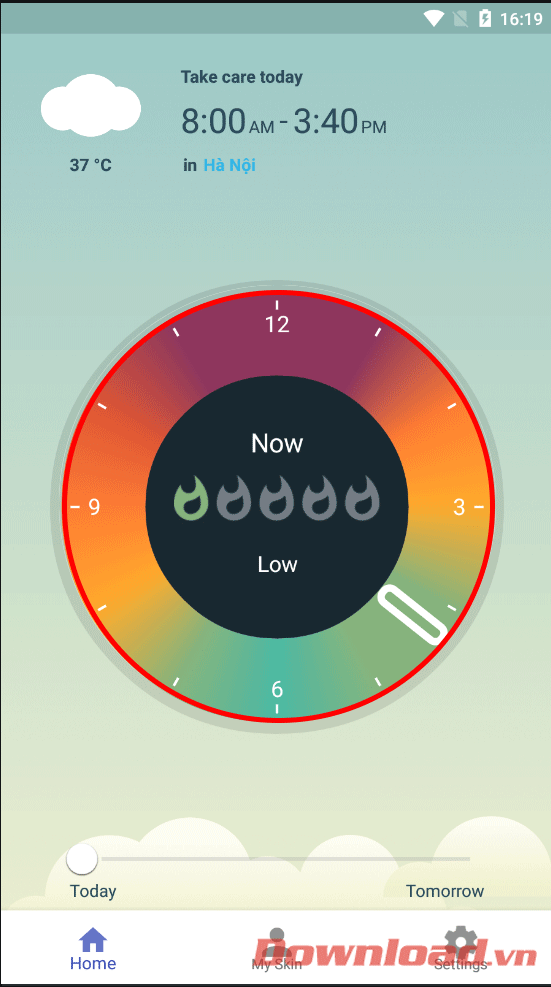
Ngoài ra, bạn cũng có thể điều chỉnh thông số hiển thị trong ứng dụng bằng cách nhấn nút Setting có hình bánh răng ở góc dưới bên phải màn hình. Trong mục Display Options có 2 tùy chọn bạn có thể bật lên:
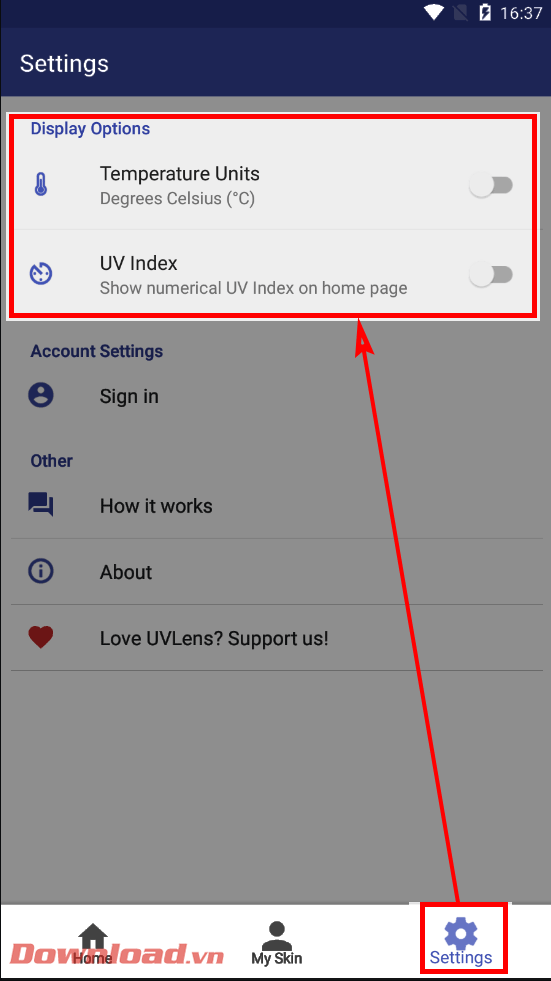
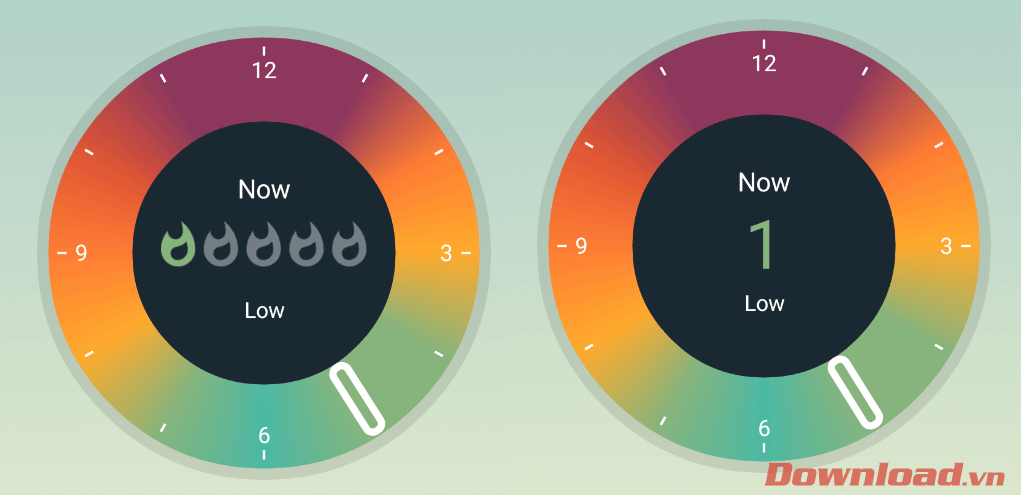
Vậy là chỉ với một vài thao tác đơn giản, bạn đã có thể xem được mức độ tia UV tại mọi thời điểm trong ngày cũng như cho tương lai, giúp bạn chủ động hơn trong các lịch trình di chuyển ngoài trời. Nếu chỉ số UV từ 6 trở lên, bắt buộc bạn phải sử dụng những biện pháp bảo vệ cơ thể để tránh tác hại từ tia UV nhé.
Chúc các bạn thực hiện thành công!
Theo Nghị định 147/2024/ND-CP, bạn cần xác thực tài khoản trước khi sử dụng tính năng này. Chúng tôi sẽ gửi mã xác thực qua SMS hoặc Zalo tới số điện thoại mà bạn nhập dưới đây: